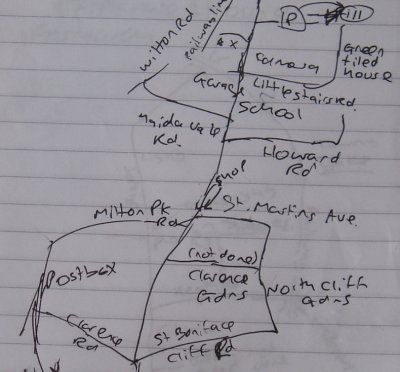JA:マッピング技術
英語版の記事の内容が分かる方は、翻訳の完成にご協力ください。このウィキの翻訳方法についての説明をお読みください。
現時点では、誰もこの記事の翻訳に取り組んでいないようですので、あなたが取り組めます。
マッピングは以下の2つのステップで行います。
- まず、どこに通り・道路・物体があるかを知ることです。
- 次に何がそこにあるかを知ることです。すなわち、POI(関心地点)、通りの名称、種類などです。順番にやることも、同時にやることもできますが、どこの前に何を知るのは難しいでしょう。
道路の形を得る
GPS の軌跡
- 主な記事:JA:GPSトラックの記録
道路や通路、フェリー航路、スキーのルートなどをマッピングするための基本技術として、 GPS の電源を入れ、移動した軌跡を記録させることです。既定では WGS-84 座標系で記録され、そのまま OpenStreetMap にアップロードでき、地図の編集時に表示されます。
GPS ができるだけ高密度に地点を記録するように設定してください。 Garmin の GPS の場合、 "Tracks" ページの "Setup" メニューから、 "Resolution: Highest" を選んでください。
JOSM 自身もログの記録に使えます。(livegps plugin からの助けで、)surveyor プラグインによって、現在地に情報を加えられるようになります。
いくつかのアプリケーションが、 GPS 受信機と繋げたノートパソコン・PDA・携帯電話に、 GPS トラックを記録するようにしてくれます。
詳細を取得する
Geotagged meta data を作成する上で詳細を記録するためのもっと理論的なアプローチがあります。
高解像度の衛星・航空画像
- 主な記事:航空画像からのトレース
多くの都市には、地図を作る目的で使われる高解像度の航空写真があります。派生作品に関わるライセンスの関係で、 OSM の地図のためには、(Bing 航空画像のような)パブリックドメインかクリエイティブコモンズライセンスの写真だけを使ってください。もし背景に航空画像を使う機能を持つエディタをお使いならば、後で地図を作る際にも役立ちます。
利用可能なトレースの情報源の一覧は、 Aerial imagery を参照してください。
高解像度の写真による地図の改善
2010年に、数多くの高解像度の航空写真が OpenStreetMap の情報源として利用できるようになりました。
次に様なものがあります。
地域によっては、既存の地図をマッパーがより正確に描きなおす機会があります。
気をつけるべきこと
写真が撮影された地物の実際の位置からずれていることがあります。写真の道路が OSM に投稿された GPS 軌跡に合わせてあることを確認し、必要に応じて背景を移動してください。
Something else to watch out for is features that have changed on the ground since the photographs were taken. It is best to use local knowledge alongside the pictures to avoid this.
道路
You can redraw roads with more points on curves to follow the road on the ground and you can also straighten roads that really are straight. You can also look for roads with markings dividing the lanes and tag them suitably; check for tagging advice in your country but this often means highway=tertiary or above when more than a short stretch near junctions is marked.
建物
高解像度の画像は建物をマッピングする際の数少ない現実的な選択肢の一つです。都市や町には何千もの建物があるので、どこから始めるかを決める必要があります。おそらく、教会、学校、共同体の建物などの団体で使われると建物がいいでしょう。また、街の中心街や有名なショッピングセンターなどから始めるといいでしょう。町全体を行うならば、大きい建物から始めて、特定の領域を一度に行うようにしてみてください。航空写真は最新のものとは限りませんので、画像より新しい建物については、自分のメモや記憶に頼る必要があるでしょう。
When photographs are taken at an angle the tops of buildings (especially high ones) are a distance away from their correct position. You can move the traced outline of the building so that it is aligned with the base of the building on the sides where you can see it. For some tips how to draw buildings, see Roof modelling.
GPSウェイポイント
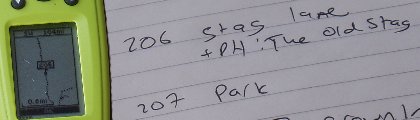
GPS 受信機は、簡単にウェイポイントを付ける事ができます。例えば Geko の場合は、 "Mark" を選んで "OK" で、番号が付いたウェイポイントが入ります。写真の例では、地図製作者はパブの駐車場で立ち止まり、206番とかかれたウェイポイントを付けました。メモ帳やボイスレコーダを、ウェイポイントが何だったかを対応させるのに使ってください。もちろんGPSだけでも、この情報を記録できますが、それはとっても面倒です。
Use a notepad, or dictating-machine, to record what that waypoint corresponds to. Although it's usually possible to type this information into the GPS itself, it can be very fiddly.
For special needs you may want to upload the waypoints to the osm traces server.
GPS Offset Method
(Intermediate Level Technique)
When there is a structure or object that you want to GPS but is inaccessible (like a cell tower surrounded by a large fence) then you can use the 'GPS Offset Method' to get its coordinates. To do this you will need your GPS, compass, optionally a range finder and a way to record your data like a notebook or voice recorder. (Instead of using a range finder you can just estimate the distance but this will usually be less accurate.)
- Start collecting GPS points for your waypoint and give it some kind of recognizable ID like CT1 (Cell Tower 1). This is a good opportunity to use the average waypoint feature (that is included in a lot of GPS units) since the next steps will take a minute or so to complete.
- Use your compass to sight the structure and then record the bearing (azimuth) from your current location to the structure in your notebook.
- If you have a range finder, shoot the structure and record the distance to it in your notebook. Estimate the distance if a range finder isn't available.
- End GPS data collection and save your waypoint.
An example format to record this information in your notebook:- CT1 = 90m @ 340° from WP1
- CT2 = 60m @ 176° from WP2
- etc.
When you get back to your computer you can download your waypoints and enter your offset notes into a spreadsheet. For less accurate coordinates of these structures, you can use the measure tool included in a lot of mapping programs to measure the distance and bearing. Then place the point referring to your notes about the waypoint offset information.
For highly accurate coordinates of the structure using this offset information, you can use commercial GIS programs like ESRI Arcmap + COGO Extension or Softree Roadeng(Survey). There also exist free utilities to accurately calculate a new coordinate from distance and azimuth, for example Mentor Forward/Inverse or FizzyCalc.
Aimed straight segments method
Another method (much more simple, a little less accurate) is to "draw" two straight segments by GPS traces (walk right towards the object twice from different locations) both pointing at that distant object and then draw two lines through them. The lines will intersect in the object's location.
デジタル写真
- 主な記事:JA:写真マッピング
デジタルカメラは、通りの名前・村の名前・その他フィーチャーを記録するのに便利です。デジタル写真にはタイムスタンプが記録されるので、GPSログを使って、撮影者がその時間に居て撮影した場所がわかります。
上の例では、郵便ポストはGPSが午後4:48分にあった場所にあるとわかります。
その他に、GPSのログを写真に関連付けるのに特化したソフトウェアを使う事ができます。GPSの情報はメタ情報(JPGの場合は通常はEXIFメタ情報)として、イメージに加えられます。これで、プログラム的に、どこで写真を撮ったかのリストを得ることになります。OSMのソフトウェアは将来的には、このような"geocoded photographies"(地理情報符号化写真)をサポートすることになるでしょう。
Some software, e.g. TrekBuddy allows one to associate a photograph with a waypoint. This is understood correctly by JOSM.
写真に地理情報を付けるときには、カメラとGPSの時計を同期しているか確認しましょう。(出発する前にテストしておきましょう。)そうしないと、写真の位置関係がずれてしまいます。
- Wikipedia の geocoded photo の記事 も参照してください。
手書きの市街地図
- 主な記事:City mapping
高密度の都市・一方通行の多い街・格子状の街では、通った数百もの通の名前を記録するのは大変です。
1つの方法は、どのように通が交わっているのかをスケッチし(長さは正しくなくていいです)、後でトラックログのパターンと関連付けできるようにすることです。
もう一つの技は、「2度通行」の方法です。まずトラックログを記録して、OSMにアウトラインを入力し、印刷したOSMのアウトラインの地図の紙を持って、その地域に戻り、通の名前を標識を読んでその地図に書き込んできます。
「2度通行」の方法の「最初の通行」の代わりに、航空写真(トラックログの代わりに)を使ってアウトラインを作り、タグのないアウトラインを紙に印刷して(JOSMのスクリーンショットなど)、それに道路の名前を描いていきます。
印刷した紙に描くスペースがほとんどない場合は、印刷した紙には番号だけを書き入れて、別の紙に番号と通の名前(またはランドマーク)を対応させます。
Field Papers 紙に印刷された地図を使ったマッピング
- 主な記事:JA:Field Papers
User prints black-and-white map of some region and then uses pen/pencil to collect information using text and/or special signs.
このテクニックは、手書きの地図に似ていますが、既にマップされているものを知ってスタートする事と、他のボランティアにあなたのノートから地図を編集してもらうという選択肢があるところが違います。
ウェブサイトに行って、あなたが行く予定の地域を選んでください。そして、その地域のオープンストリートマップを印刷してください。そしたら、それを持って変更する必要があるものをそれに書き込みましょう。
ノートのマーキングが終わったら、それでどうするかを選択できます。そのノートを普通に見て編集することもできますし、スキャナーで取り込んでから編集することもできます。取り込んだ後、そのあなたのノートをスクリーンの背景にして、あなたか誰か別の人が編集することができます。
音声録音/オーディオマッピング
- 主な記事:Audio mapping
音声録音をマッピングのメディアとして活用するマッパーもいます。 音声録音は、後でマッピングする際に多大な作業が必要になりますが、「ハンズフリー」でできるというメリットがあり、たとえば自転車などで何度も止まっては走るのを繰り返さなくて済みます。
オーディオマッピングのスタイルは実にさまざまで、正確さや詳細度も違えば、使用するハードウェアやソフトウェアも異なります。 初心者向けの簡単なテクニックもあれば、難しくてもとてもパワフルな上級マッパー向けテクニックもあります。 main articleの記事に詳しくまとまっているのでお読みください。
ビデオ
- 主な記事:Video mapping
一人で運転していて、止まってノートをとることができない人用です: ビデオカメラ(またはデジタルカメラを"ムービーモード"にして、)を道路標識が見えるどこかに取り付けて、あなたが移動している間に、録画しっぱなしにしましょう。
最後に、ビデオに興味をもった物のタイムスタンプを記録するようにしましょう。(例えば、「左にあった店は、1時32分から1時37分の間だった」とか。)また、GPS トラックログを一緒にとるのも忘れずに。
写真測量
- 主な記事:Photogrammetry
写真測量は、多くのマッピング機関やデータを集める会社によって用いられる技術です.あなたが異なった位置からのシーンによる2枚の写真を持っているとき、その幾何を推定することが可能です。手動またはソフトウェアによって、ビルや道路、施設のような形状に用いることができ、高い相関精度で地図に追加することができます。
Armchair mapping
- 主な記事:Armchair mapping
Quite popular method, but it has several drawbacks.
地図の色付け
全てのトラックをアップロードし終えたら、地図に色付けを開始できます。いくつかのエリアは記憶によって書き加えられていますが、全てのエリアがはっきりとした境界が定義されているわけではありません。(GPS トラックや TIGER データなどから)道路は優先的に更新することが重要です。なぜなら、それらは他のエリアの境界になってることが多いからです。
Yahoo!の航空写真を公園やショッピングセンター、病院、ゴルフコース、池、空港などをうめるのに使えます。まだ地図に記録されていないものとして、墓地、キャンプ場、教会、学校、建物と都市地帯をなどがあります。これらはGPSではうめることができません。
始める方法の一つとして、教会とか学校などのあるカテゴリーのものの住所を電話帳などで参照し、それをOSM 上の住所と照らし合わせて見ます。それがどこにかわかれば、ノードや土地利用エリアをOSMに加えることができます。
都市や郡には、住宅用地、農業用地、小売業用地、商業用地、工業用地など土地利用区画でたくさん色分けされた地区制マップがあります。これらの地図は、さらに細かいカテゴリ(つまり、軽工業・重工業など)に区分けしています。これら区画地図は、Photoshopなどのイメージエディターに読み込むことができ、それにより色は変えられます。何色で描くかは問題ではなく、何色が何をさしているかが重要です。
Map Rectifier のようなプログラムを使って、OSM で使うために、イメージを歪めて合わせることができます。 一度合わせたら、 JOSM で、 WMS レイヤーとして読み込むことができます。そしたら、区画を写し取って、適切な landuse タグをつけてください。 (この方法は元イメージの著作権がOSM に及ぶことに注意すること。元イメージの著者の許可が必要。)
市や郡から公園の情報が載っている GIS 地図が見つかるかもしれません。それらシェイプファイルは、 ArcGIS のようなプログラムで見ることができます。一度それをスクリーンに写したら、スクリーンショットをとって、May Rectify で歪めてレイヤーとして使えます。著作権に問題があってはいけません。よく確認して、確信しておいてください。
一般的な問題
乗り物
作りたいトラックログのタイプによりますが、ある乗り物が、別の乗り物よりいい場合があります。明らかに、鉄道や高速道路を記録するには、通行が許されている乗り物を使うべきでしょう。一般に、自動車は大して特殊なフィーチャーがない高速道路の全線を記録するのにはいいです。自転車は、POIや交差点を記録するために頻繁に止まる事が多い中距離の場合にはいいです。、フィーチャーが高密度な住宅地域などでは、インラインスケートやスケートボードがいいかもしれません。
Gear which supports your mapping in the field
See Field Gear – A list of ideas for personal & vehicle gear to carry with you in the field
長距離旅行
- 主な記事:Long journeys
多くの場合、コンピュータから長いこと離れることになるでしょう。そして、 GPS のトラックポイントの数も何らかの限界に達するかもしれません。トラックポイントを記録する間隔を長くするか、違うモデルの GPS を使うことを考えた方がいいかもしれません。予備の電池容量のことも計画した方がいいでしょう。
プライバシー
たとえ例外があったとしても(キャンプ場を通り過ぎる道路など)、一般的に通行権がある公共道路を移動するようにするべきです。常識的に、'通行禁止','通り抜け禁止','No Trespassing'とかかれている通路なら、その標識にしたがい入るべきでありません。
公開する予定の写真を撮るとき、それがあなたの所有物だったらと思ってよく考えて扱いましょう。侵害的な写真は道路地図を作るのに必要ありません。時々、番地がかかれている標識・表札の写真は"本当にいいのか?"と聞かれることもあるでしょう。 - 農村地帯では、これらは公道の名前を確認するほぼ唯一の手段になることがあります。
写真に対する制限や国の間での違いに関するもっと詳細なページがあります。
Physically Securing Your Device
If traveling with a lot of gear and/or when there's a risk of dropping/losing your GPS unit, it's good to rig up your GPS so it attaches to you. Here's an example photo. Just attach beaner to a secure d-ring or loop on your belt/vest/pack etc. Attaching bright colour flagging ribbon is very helpful to find the device if you do drop it in a place where it blends into the terrain like in forested regions. (This setup also works great for other types of gear as well ie. field book, compass, range finder etc.)
An alternative useful for winter sports is to insert the device into the loop in the strap of your goggles (as shown in the second photo). The device should be sufficiently secured, has a good reception and you have both hands free. For additional security, a cord with a beaner, attached to your clothes, is still a good idea.
(In case you find skiing goggles uncomfortable on a sunny day, there are some lighter goggles with better ventilation which, however, still have a head strap as shown in the picture.)
関連項目
- Mapillary/Data_collection_with_Mapillary
- エディタ
- マッピングの小技
- GPSトラックの録り方
- 乗り物でGPSを使う
- 他の人はどうマッピングしている? - 多数のカメラを付けた自動車や、プロフェッショナルなGPSなど。